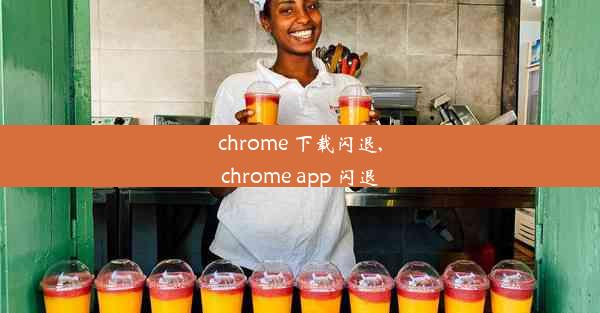chrome的书签怎么导出,chrome浏览器书签怎么导出
 谷歌浏览器电脑版
谷歌浏览器电脑版
硬件:Windows系统 版本:11.1.1.22 大小:9.75MB 语言:简体中文 评分: 发布:2020-02-05 更新:2024-11-08 厂商:谷歌信息技术(中国)有限公司
 谷歌浏览器安卓版
谷歌浏览器安卓版
硬件:安卓系统 版本:122.0.3.464 大小:187.94MB 厂商:Google Inc. 发布:2022-03-29 更新:2024-10-30
 谷歌浏览器苹果版
谷歌浏览器苹果版
硬件:苹果系统 版本:130.0.6723.37 大小:207.1 MB 厂商:Google LLC 发布:2020-04-03 更新:2024-06-12
跳转至官网

导出Chrome浏览器的书签是一个简单的过程,可以帮助你将书签列表保存为文件,以便于在其他设备或浏览器中使用。以下是一步一步的指南,帮助你完成这一操作。
准备导出书签
在开始导出之前,确保你的Chrome浏览器已经打开,并且你想要导出的书签已经添加到书签栏或书签夹中。
访问书签管理器
1. 点击Chrome浏览器的工具栏上的三个点(即菜单按钮)。
2. 在下拉菜单中选择书签或直接按下快捷键Ctrl+Shift+O(Windows)或Cmd+Shift+O(Mac)。
3. 这将打开书签管理器,你将看到一个书签列表。
选择导出格式
1. 在书签管理器中,点击右上角的三个点,选择导出书签。
2. 你将看到一个对话框,询问你想要导出书签的格式。选择HTML文件格式,这是最常用的格式,因为它可以在大多数浏览器中打开。
保存书签文件
1. 在文件名字段中输入一个有意义的名称,以便于将来识别。
2. 选择一个保存位置,点击保存按钮。
3. 这将开始导出过程,并将书签保存为一个HTML文件。
导出书签到其他设备或浏览器
1. 将保存的HTML文件复制到其他设备或浏览器的书签文件夹中。
2. 在目标设备或浏览器中,打开书签管理器。
3. 如果是Chrome,可以直接拖拽HTML文件到书签管理器中;如果是其他浏览器,可能需要将HTML文件导入。
导入书签到其他浏览器
1. 打开你想要导入书签的浏览器。
2. 在浏览器设置中找到书签管理器。
3. 寻找导入书签的选项,通常是一个向右的箭头图标。
4. 选择从HTML文件导入。
5. 浏览并选择你之前导出的HTML文件,然后点击导入。
通过以上步骤,你可以轻松地将Chrome浏览器的书签导出为HTML文件,并在其他设备或浏览器中导入使用。这样,你的书签资料就可以在多个设备之间共享,方便你的日常使用。